ファイルサイズの制限があることを知るためだけに共有したりアップロードしたりしたい素晴らしい写真の1つを持っていたことがありますか? あなたの壮大な写真は大きすぎました。 プロの写真家やデザイナーは、これらの障壁を回避する方法を知っていますが、これは他の人にとって悪夢になる可能性があります。 幸いなことに、いくつかの簡単で無料のオンライン画像最適化サービスは、品質を犠牲にすることなく、画像ファイルのサイズを減らすことができます。
ファイルサイズの問題の一部は、私たちの携帯電話のデジタルカメラが良くなっていることです。 これは、画像がピクセルとファイルサイズ(MB)の両方で巨大になる可能性があることを意味します。 最近、ある視聴者が写真コンテストに画像をアップロードしたいと思っていましたが、サイトは画像ごとにファイルサイズを5MBに制限しました。 彼女は彼女が彼女のエントリを提出することができるように写真のファイルサイズを小さくする方法を知りたかったです。
記事の内容
3 画像サイズを小さくする方法
ほとんどの問題には複数の解決策があります。 私の読者のお問い合わせを覚えてここに三つの解決策があります:
- 画像の寸法を小さくします。 たとえば、元の画像が4000px x2000pxの場合は、2000px x1000pxに減らすことができます。 あなたはおそらく同じアスペクト比を維持したいと思います。 SnagItやAffinityのような多くの画像プログラムは、画像をパーセンテージまたはピクセル数で再定義できます。
- 写真の切り抜き–これは、画像から切り取ることができる関連しないオブジェクトがある場合にうまく機能します。
- EXIFデータを含む余分なデータを削除するには、画像圧縮ルーチンを使用します。
確かに、多くのソフトウェアパッケージは上記の手順を行うことができます。 しかし、彼らはしばしば急な学習曲線や費用が付属しています。 あなたがそのルートを行くなら、私はずっと親和性の写真を好む。
ただし、無料の画像圧縮サイトのいずれかを使用することができます。 結果は、はるかに小さい写真画像ファイルになりますが、同じ寸法になります。 このプロセスは、Microsoft Wordのファイルサイズを縮小する必要がある場合にも役立ちます。
私の理想的な解決策
これらのサービスを見るとき、私はいくつかの要件を念頭に置いていました。
- コスト–無料サービスを探していた
- 使いやすさ
- プライバシーと所有権
- 全体的な機能
- 十分なファイルアップロードサイズ
- 画像ファイル形式–JPG
ウェブサイト。 しかし、これらの問題に対処しなかったいくつかのサービスがありました。
どのようにテストしたか
画像最適化サービスをテストするために、9629KBのストック画像(JPEG)を購入しました。 私の数学は元のファイルサイズと結果のファイルサイズに基づいていました。 いくつかのケースでは、オンラインサービスは、異なる値を示しました。
これは、圧縮された画像の名前を元の名前と同じ名前に変更するべきではないことを思い出させるものでもあります。 あなたは様々なサービスをテストしたい場合がありますように、常にあなたの元の写真を保管してください。 もう一つの理由は、あなたがそれらを拡大しようとすると、JPGなどのいくつかのファイル形式は非常に粒状になるです。
 ピン
ピン元の写真は4500px x3000pxでした。 テストが終了したら、SnagitとAffinity Photoを開いて、ファイル間の視覚的な違いに気付くことができるかどうかを確認しました。 私の視点から見ると、元の画像と圧縮された画像は同じように見えました。 私は洗い流された色を見ませんでした。 すべてのサービスでは、”前”と”後”の画像を比較することができました。
JPEG.IO
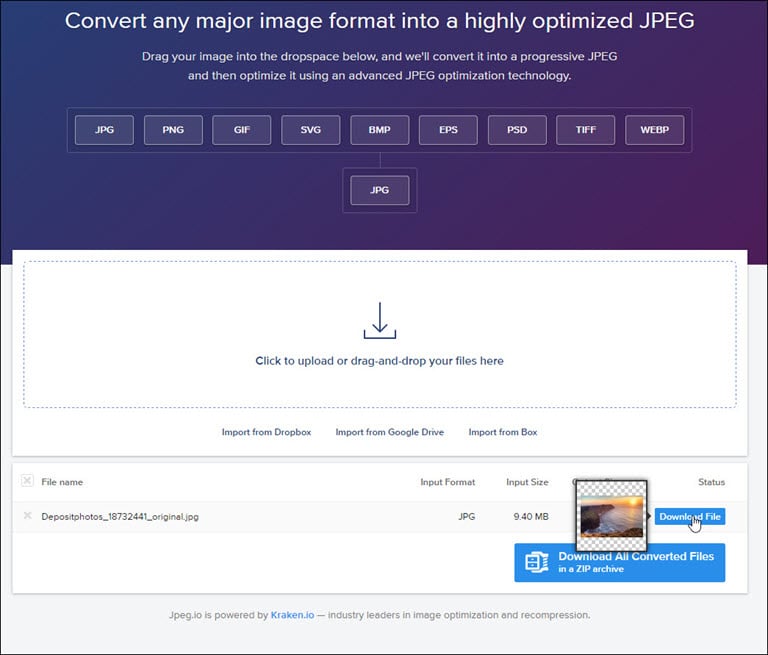 ピン
ピンJPEG.IO シンプルなデザインでした。 私はJPG画像に焦点を当てていましたが、WebPを含む多くのサポートされている画像ファイル形式を見て驚きました。 また、Dropbox、Googleドライブ、Boxなどのサードパーティのストレージサービスから画像をインポートすることもできました。 ファイルをダウンロードするまで完全な画像は表示されませんが、ボタンの上にカーソルを置いたり、ファイルのダウンロードをクリックしたときにサムネ
私が嫌いだったのは、サイトやサービスに関する情報がほとんどないということでした。 私は使用されるサービスを私に言った唯一のポップアップダイアログを見ることができましたKraken.io 独自の技術。
Kraken.IO 画像圧縮とツールでよく知られています。 私はこのウェブサイトの画像を最適化するために大きな成功を収めて過去に彼らの有料サービスを使用しました。 ドメイン登録から、私は同じ会社が所有するかもしれないと思ったJPEG.IO。但し、私は決して私の電子メールの照会への応答を得ませんでした。
サービスは画像を9.6mbから3.56mbに削減しました(元の37%)。 バージョンは元のものと同じくらい良く見えました。
最終的な画像サイズ:3561KB/元の37%。
OPTIMIZILLA
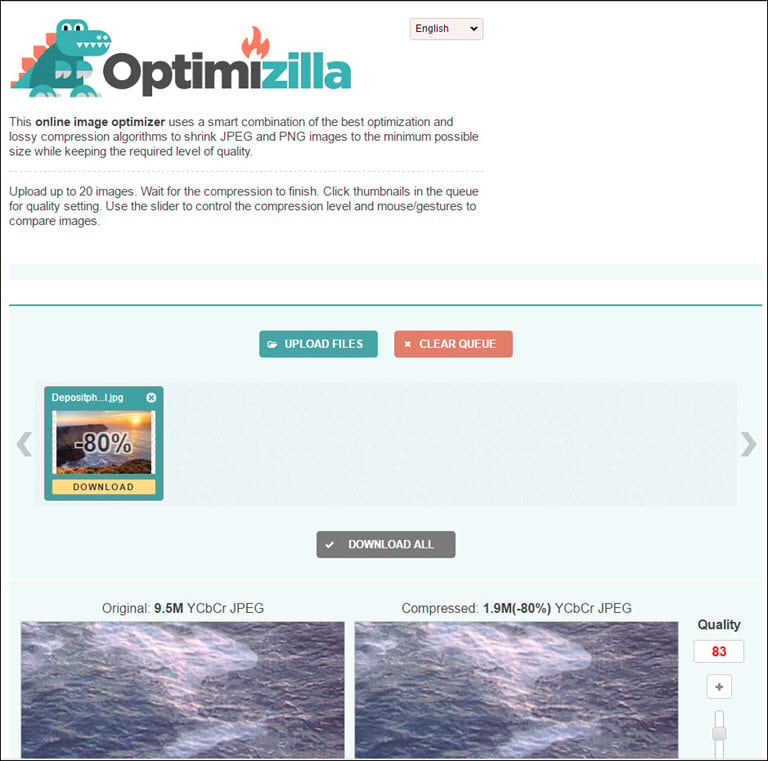 ピン
ピンOptmizillaは洗練されていないようでしたが、機能が豊富であることを学びました。 彼らは明らかにあなたがアップロードするJPGやPNGファイルが1時間で削除されます述べています。 二つの項目が際立っていた。 最初は、彼らは私が素敵なタッチだと思った英語以外の14の異なる言語オプションを提供していました。
彼らはまた、私は画質を調整するためにスライダーを使用することができました。 これは、デスクトップソフトウェアで見るかもしれないものです。 私はこの機能が他のwebアプリケーションで提供されているのを見ませんでした。
前と後の画像の出力例は、他のサービスほど大きくなく、インセットを含んでいました。 私は最初のサムネイルが読み込まれたとき、それはあなたの画像の中心を使用していると推測しています。 あなたは、画像をクリックして、比較のための写真のより重要な部分を見つけることができます。
はファイルサイズを最も小さくし、元のサイズの20.1%に縮小しました。 他のサービスと同様に、圧縮された画像は私にはうまく見えました。
最終的な画像サイズ:1931KB/元の20%。
COMPRESSOR.IO

Compressor.IO フロントエンド開発者Stephane Lyverの個人的なプロジェクトであり、OptiPNG、JPEGOptimなどのオープンソースソフトウェアを使用しています。 このサービスは、画像圧縮で印象的な仕事をしました。 得られた写真は元のサイズの24%に縮小されました。 サイトによると、90%のファイル削減が可能です。 これは、JPEG、PNG、SVG、GIF、およびWebPを最適化することができます。
このサービスでは、非可逆、可逆、カスタムの3つの圧縮オプションを使用できます。 カスタムオプションをドリルダウンすると、画像のサイズ変更や画質の微調整などの追加オプションが表示されます。 ただし、これらのオプションは無料版では使用できません。
最終的な画像サイズ:1326KB/元の13.7%。
Squoosh
SquooshはGoogle Chrome Labsのブロック上の新しいプレーヤーです。 のようにCompressor.IO、それはいくつかのベータ版を含む多くの画像ファイル形式が含まれています。 新しいAVIF形式を処理するのは、私が見た唯一のサービスです。
他のサービスと同様に、プロセスはファイルをアップロードすることから始まります。 最初のパスは、同じファイル形式を使用して変換されます。 ただし、他のファイル形式で追加の編集を行うことはできます。 JPEG XL(ベータ)オプションを使用すると、デフォルトのパスよりも4%効率的な最高の圧縮を得ることができました。
また魅力的なのは、最初のパスの後に表示されるオプションです。 また、削減パレットオプションを介して色の数を減らし、さらにはサイズを変更することができます。 私が見た唯一の欠点は、助けがなく、AVIFで処理エラーが発生したことでした。 (更新:6/13/21–最近の更新で、私はAVIFに変換することができました。 変換された画像サイズは717kbに縮小されました。
このサービスはまた、開発者のために外を見て、あなたがNpxコマンドをコピーしたり、GitHubからレポをクローンすることができます。 ご希望の場合は、デスクトップアプリをインストールすることができます。
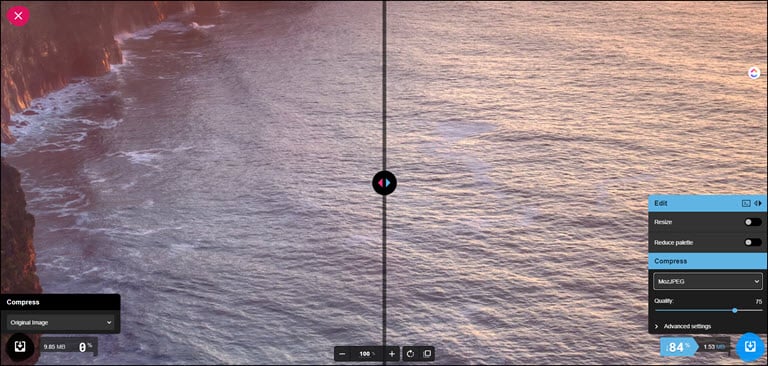 ピン
ピン最終的な画像サイズ:1495KB/元の15.5%。
複数の受賞者
私はこれらのサービスはすべて彼らが主張したことをしたと思うし、私はそれらのいずれかを使用して快適に感じるだろう。 私は出発点を提供しなければならなかった場合、私はSquooshを選ぶだろう。 私はそれがあなたの設定を微調整する必要がある場合に便利かもしれないほとんどのオプションを提供すると思います。
2017年にこの画像圧縮テストを初めて行ったとき、Compressor IOは2,135KBで、現在では最もファイルサイズが小さいことに注意することも興味深いことです。
 ピン
ピン覚えておくべき1つの項目は、これらのファイルサイズの縮小結果が画像に基づいて変化する可能性があることです。 私はこのテストでは1つの画像しか使用せず、さまざまな色、サイズ、解像度を含むセットは使用しませんでした。 諺にもあるように、”あなたの走行距離は異なる場合があります。”
新しい画像ファイル形式
一方。JPG画像ファイルは、それが古くなっている、ユビキタスであり、企業はそれを改善しようとしています。 上のスクリーンショットを一瞥すると、あなたは見ることができます。AVIF形式は、画像ファイルのサイズを最も小さくしました。 しかし、現時点では、ブラウザやソフトウェアプログラムが少なすぎます。 次のようなサービスを使用できますCanIUse.com どのブラウザがそれをサポートしているかを確認する。
AVIF形式はまだオフの方法ですが、WebP形式は良いオプションです。 私の読者からの要件の一つは、ファイルがJPGである必要があると述べたので、私はそれに焦点を当てませんでした。 WebP形式は、web全体で使用されます。 実際、お使いのブラウザがファイル形式をサポートしている場合、Cloudflareはこのファイル形式を提供している可能性があります。 これはAVIFほど効率的ではありませんが、古いバージョンのSafariを除いてよくサポートされています。 それは一見の価値があります。
- Wordで画像の周りにテキストをラップする方法
- Wordで透かしを追加する方法
- Wordでテキストをミラーリングする方法
- WordをHTMLに変換する方法